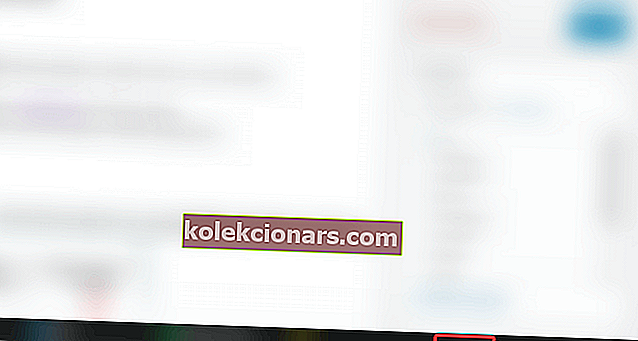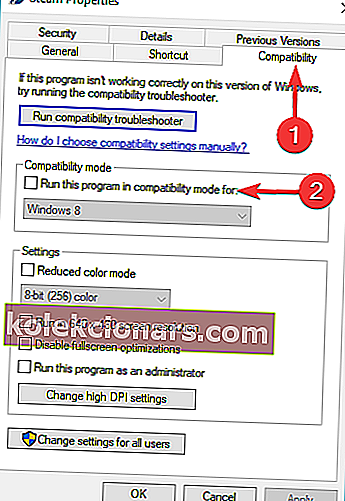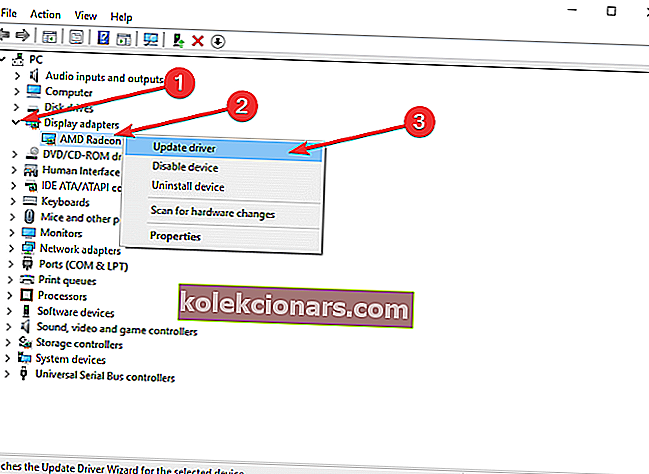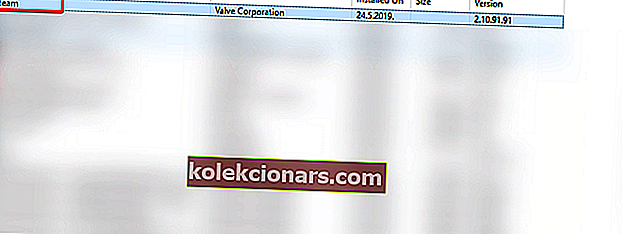Η πλατφόρμα της Valve επιτρέπει στους παίκτες να κατεβάζουν και να παίζουν παιχνίδια, να κάνουν φίλους και να αλληλεπιδρούν μεταξύ τους μέσω της εφαρμογής. Εκτός αν ο πελάτης σπάσει. Για ορισμένους χρήστες, τα παράθυρα του Steam πελάτη γίνονται μαύρα, χωρίς να επιτρέπεται η πρόσβαση στις ενότητες Κατάστημα, Βιβλιοθήκη, Ειδήσεις, Λίστα φίλων και Προφίλ .
Καταφέραμε να βρούμε μια σειρά διορθώσεων για να σας βοηθήσουμε να διορθώσετε τη μαύρη οθόνη στο Steam για Windows.
Γιατί οι οθόνες Steam γίνονται μαύρες ξαφνικά;
1. Απενεργοποιήστε το antivirus
- Αφού βεβαιωθείτε ότι το δίκτυό σας είναι αξιόπιστο, αναπτύξτε τα εικονίδια του Κρυφού Συστήματος και κάντε δεξί κλικ στο πρόγραμμα προστασίας από ιούς.
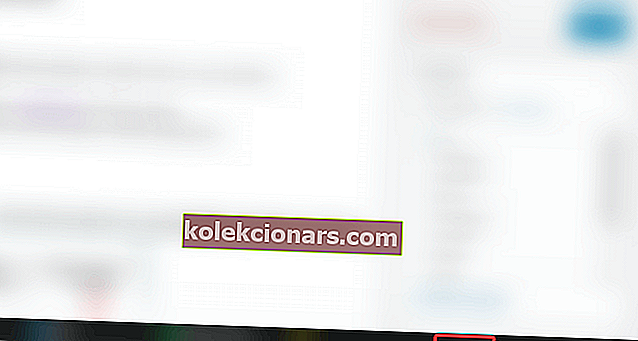
- Επιλέξτε να απενεργοποιήσετε προσωρινά την προστασία σε πραγματικό χρόνο .
- Δοκιμάστε να αποκτήσετε ξανά πρόσβαση στο Steam και, εάν επιλυθεί το πρόβλημα, εξετάστε το ενδεχόμενο να συμπεριλάβετε στη λίστα επιτρεπόμενων τον πελάτη Steam.
- Από την άλλη πλευρά, εάν το πρόβλημα παραμένει, ενεργοποιήστε ξανά το πρόγραμμα προστασίας από ιούς και συνεχίστε με τα παρακάτω βήματα.
2. Σταματήστε να εκτελείτε το Steam ως διαχειριστής
- Κάντε δεξί κλικ στο Steam> επιλέξτε Ιδιότητες.
- Ανοίξτε την καρτέλα Συμβατότητα> φροντίστε να έχετε το πλαίσιο δίπλα στην επιλογή Εκτέλεση προγράμματος σε λειτουργία συμβατότητας για και Εκτέλεση αυτού του προγράμματος ως διαχειριστής ανεξέλεγκτο.
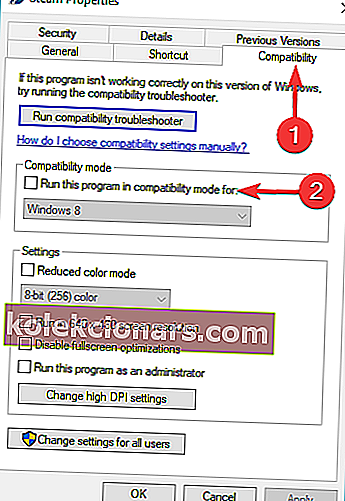
- Πατήστε OK > τρέξτε το Steam και δείτε αν αυτό επιλύει το πρόβλημα.
Μάθετε περισσότερα σχετικά με την επίλυση σφαλμάτων Steam Game Update διαβάζοντας αυτόν τον οδηγό.
3. Ενημέρωση προγράμματος οδήγησης κάρτας βίντεο
- Πατήστε το πλήκτρο με το λογότυπο των Windows + R στο πληκτρολόγιό σας> πληκτρολογήστε devmgmt.msc στο πλαίσιο Εκτέλεση και πατήστε Enter.
- Αναπτύξτε την κατηγορία Προσαρμογείς οθόνης στη Διαχείριση συσκευών> κάντε δεξί κλικ στην κάρτα οθόνης και επιλέξτε Ενημέρωση προγράμματος οδήγησης.
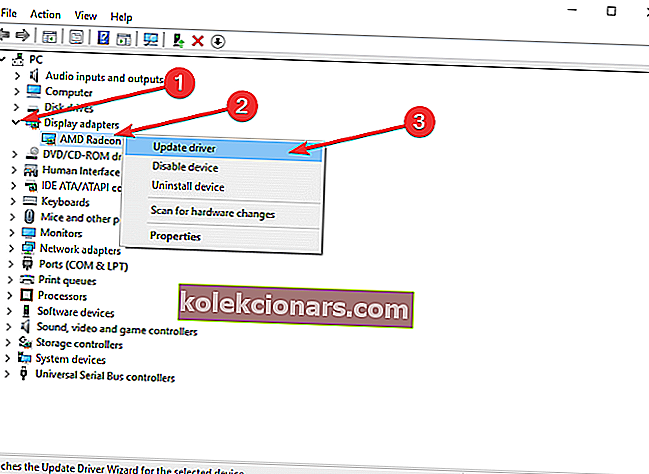
- Κάντε κλικ στην αυτόματη αναζήτηση για ενημερωμένο λογισμικό προγράμματος οδήγησης.
- Περιμένετε να εγκατασταθεί η ενημέρωση> επανεκκινήστε τον υπολογιστή σας για να δείτε αν επιλύθηκε το πρόβλημα.
4. Επανεγκαταστήστε το Steam
- Στη λίστα Έναρξη προγράμματος, εντοπίστε το Steam .
- Κάντε δεξί κλικ πάνω του και επιλέξτε Κατάργηση εγκατάστασης . Αυτό θα σας οδηγήσει στον Πίνακα Ελέγχου> Κατάργηση εγκατάστασης μιας ενότητας προγράμματος.
- Απεγκαταστήστε το Steam .
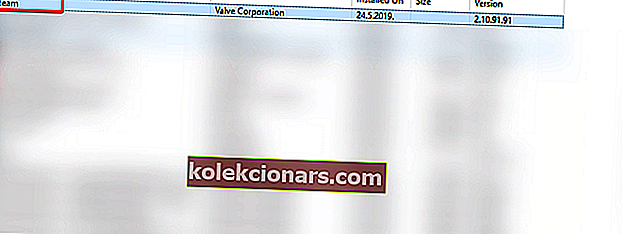
- Κάντε λήψη του προγράμματος-πελάτη Steam, εδώ και εγκαταστήστε τον ως διαχειριστής.
Ελπίζουμε ότι θα μπορούσατε να βρείτε τον οδηγό μας για το πώς να διορθώσετε τη μαύρη οθόνη Steam χρήσιμη. Εάν γνωρίζετε άλλες λύσεις εργασίας, αφήστε μας ένα σχόλιο στην παρακάτω ενότητα σχολίων.
ΔΙΑΒΑΣΤΕ ΕΠΙΣΗΣ:
- Σφάλμα Steam Corrupt Disk κατά τη λήψη και την ενημέρωση παιχνιδιών [FIX]
- Το Steam απέτυχε να εφαρμόσει ενημερώσεις; Διορθώστε το σε 5 εύκολα βήματα
- Το Steam Chat δεν μπορεί να ανεβάσει ή να στείλει εικόνες [FIX IT FOR GOOD]
- Δεν επιτρέπεται η πρόσβαση στο Steam: Θα πείτε ευχαριστώ για αυτόν τον οδηγό